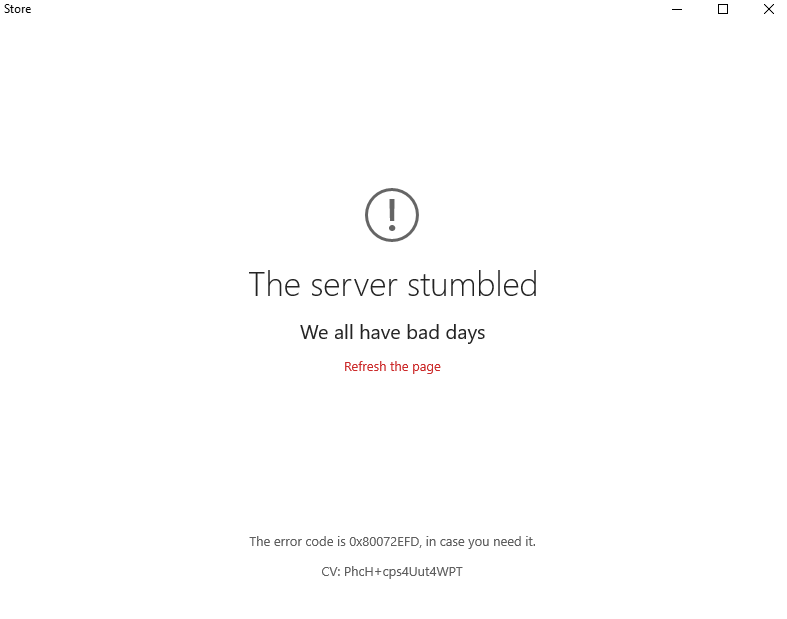Обновлено 2024 апреля: перестаньте получать сообщения об ошибках и замедлите работу вашей системы с помощью нашего инструмента оптимизации. Получить сейчас в эту ссылку
- Скачайте и установите инструмент для ремонта здесь.
- Пусть он просканирует ваш компьютер.
- Затем инструмент почини свой компьютер.
Решение 2. Перерегистрируйте Магазин Windows.
Решение 3. Переименуйте папку распространения программного обеспечения.
Решение 4. Включите TLS
Решение 5. Отключить прокси
Решение 6. Включите TLS
Решение 7. Отключите прокси-сервер
Решение 8. Обновите Windows
Очистите кеш Microsoft Store.
Отключить прокси-соединение.
Перерегистрируйте Магазин Windows 10.
Переименуйте папку SoftwareDistribution.
Сбросьте DNS и сбросьте TCP/IP.
Включите TLS.
Решите проблему с помощью средства устранения неполадок Магазина Windows.
Запустите приложения для устранения неполадок Магазина Windows.
Проверьте дату и время и региональные настройки.
Настройте автоматический запуск необходимых служб.
Восстановите и сбросьте приложение Microsoft Store.
Сбросьте кеш Microsoft Store.
Удалите папку хранилища данных.
Все файлы кеша Магазина Windows будут удалены при выполнении сброса или файлов кеша Магазина Windows. Это навсегда удалит данные приложения на вашем устройстве, включая учетные данные для входа. Перейдите в «Настройки» > «Система» > «Приложения и функции» > коснитесь «Расширенное хранилище» > «Параметры» > «Сброс».
Код ошибки 0x80072EFD появляется при открытии Магазина Windows или при загрузке и обновлении приложения Магазина Windows. Это один из самых распространенных проблемы с Windows Storeгде магазин Windows просто сидит там с черным экраном и не загружается, и примерно через 10 секунд выводит сообщение об ошибке с кодом 0x80072EFD.
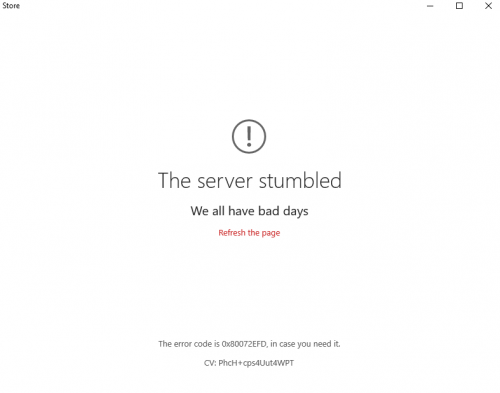
Код ошибки 0x80072efd обычно возникает, когда есть проблема с подключением к Интернету.
Возможные причины этой ошибки:
- Брандмауэр на вашем компьютере или в локальной сети прерывает ваше соединение с сайтом Центра обновления Windows.
- Значение MTU на вашем маршрутизаторе слишком высокое / низкое.
- Настройки прокси-сервера влияют на ваше подключение к веб-сайту Центра обновления Windows.
Методы исправления ошибок для 0x80072EFD:
Отключить прокси.

Если вы подключаетесь к Интернету через прокси-сервер, попробуйте отключить эту функцию, чтобы устранить код ошибки 0x80072efd. Выполните эти шаги:
- Нажмите на Windows + R ключ.
- В появившемся окне введите inetcpl.cpl и нажмите Enter.
- Зайдите в Connections -> LAN Settings.
- В области «Параметры локальной сети» найдите и установите флажок «Автоматически определять настройки».
- Затем снимите флажок Прокси-сервер.
Удаление записей обновлений Windows с хостов

Обновление за апрель 2024 года:
Теперь вы можете предотвратить проблемы с ПК с помощью этого инструмента, например, защитить вас от потери файлов и вредоносных программ. Кроме того, это отличный способ оптимизировать ваш компьютер для достижения максимальной производительности. Программа с легкостью исправляет типичные ошибки, которые могут возникнуть в системах Windows - нет необходимости часами искать и устранять неполадки, если у вас под рукой есть идеальное решение:
- Шаг 1: Скачать PC Repair & Optimizer Tool (Windows 10, 8, 7, XP, Vista - Microsoft Gold Certified).
- Шаг 2: Нажмите «Начать сканирование”, Чтобы найти проблемы реестра Windows, которые могут вызывать проблемы с ПК.
- Шаг 3: Нажмите «Починить все», Чтобы исправить все проблемы.
Чтобы удалить записи Центра обновления Windows из файла HOSTS, выполните следующие действия:
Нажмите Пуск, выберите Все программы, выберите Стандартные, а затем нажмите Блокнот.
В меню Файл выберите Открыть.
В поле Тип файлов нажмите Все файлы.
В поле поиска перейдите в следующую папку:
C: \ Winnt \ system32 \ drivers \ etc \
Дважды щелкните, чтобы открыть файл Hosts.
Удалите все строки, содержащие записи для Центра обновления Windows (v4.windowsupdate.microsoft.com).
В меню Файл выберите Сохранить.
Закройте Блокнот.
Запустите команду IPCONFIG / FLUSHDNS.

Чтобы выполнить команду ipconfig / flushdns, выполните следующие действия:
Нажмите на Пуск, затем на Выполнить.
В поле Открыть введите cmd, затем нажмите ОК.
В командной строке введите следующую команду и нажмите клавишу ВВОД:
ipconfig / flushdnsnsnsns
Закройте окно команд.
Очистить кеш Магазина Windows
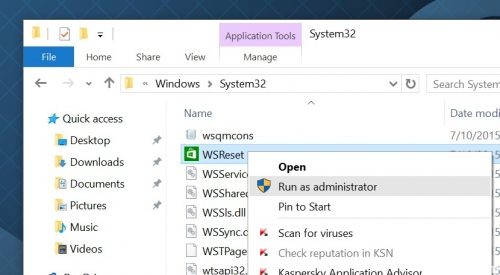
Прежде всего, вы должны просто очистить кэш хранилища Windows, так как это решение множества проблем, связанных с процессом хранилища Windows, и вы также можете выполнять эту работу. Чтобы очистить кэш хранилища Windows, необходимо:
Нажмите Windows Logo + R, чтобы начать выполнение.
Введите WSReset.exe в диалоговом окне «Выполнить» и нажмите Enter.
Перезагрузите компьютер и, как только он запустится, проверьте, работает ли магазин Windows снова.
https://github.com/W4RH4WK/Debloat-Windows-10/issues/154
Совет эксперта: Этот инструмент восстановления сканирует репозитории и заменяет поврежденные или отсутствующие файлы, если ни один из этих методов не сработал. Это хорошо работает в большинстве случаев, когда проблема связана с повреждением системы. Этот инструмент также оптимизирует вашу систему, чтобы максимизировать производительность. Его можно скачать по Щелчок Здесь

CCNA, веб-разработчик, ПК для устранения неполадок
Я компьютерный энтузиаст и практикующий ИТ-специалист. У меня за плечами многолетний опыт работы в области компьютерного программирования, устранения неисправностей и ремонта оборудования. Я специализируюсь на веб-разработке и дизайне баз данных. У меня также есть сертификат CCNA для проектирования сетей и устранения неполадок.